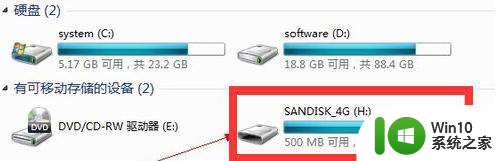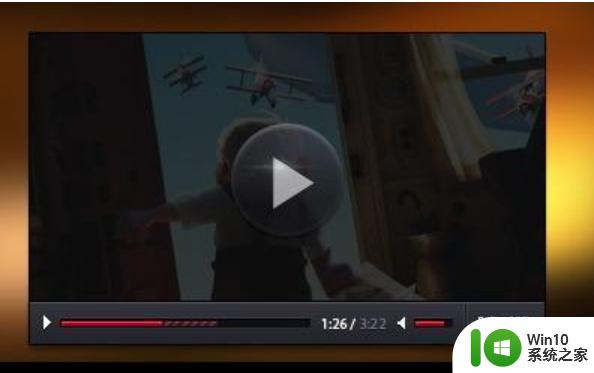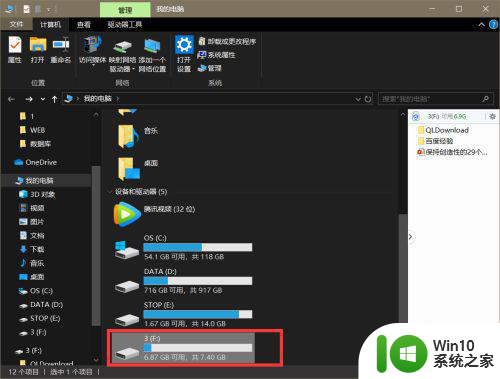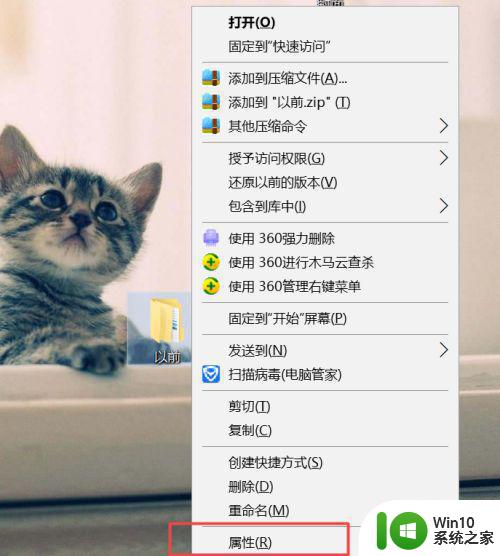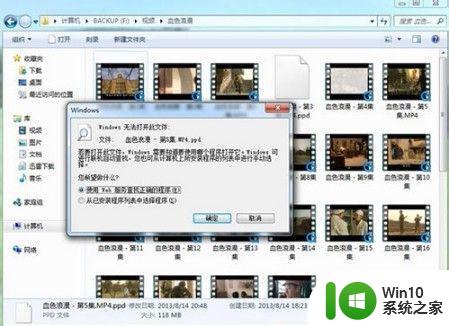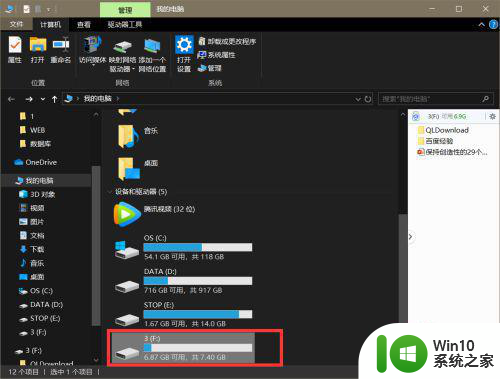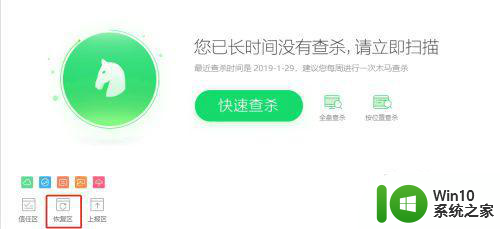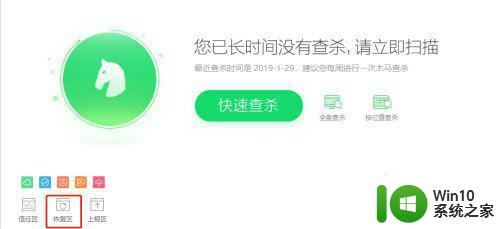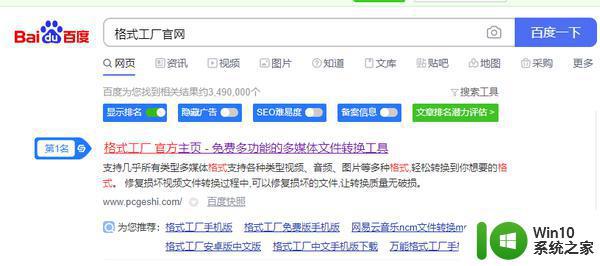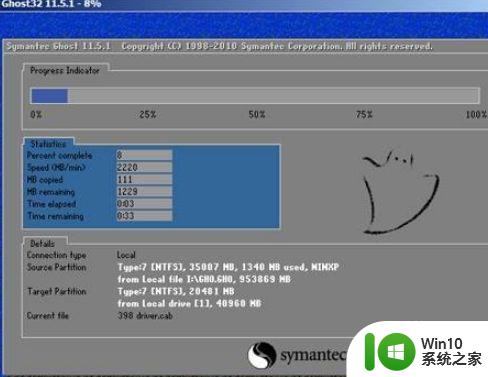电脑视频发送到u盘提示耍权限操作怎么办 电脑视频无法发送到U盘提示权限操作
更新时间:2025-01-14 08:27:18作者:xiaoliu
当我们想要将电脑中的视频文件发送到U盘时,有时候会遇到提示需要权限操作的情况,这可能是因为U盘的存储空间已满,或者是因为我们没有相应的权限来进行操作。在这种情况下,我们可以尝试重新插拔U盘,确认是否有足够的存储空间,或者联系管理员获取相应的权限。只有在解决了这些问题之后,我们才能顺利地将电脑中的视频文件发送到U盘中。
解决方法:
1、Windows 7系统中,administrator账户并不是默认开启的。那么就需要手动开启,对计算机图标,点击右键,选择管理;

2、打开界面后,选择本地用户和组,单击用户,选择administrator账户;
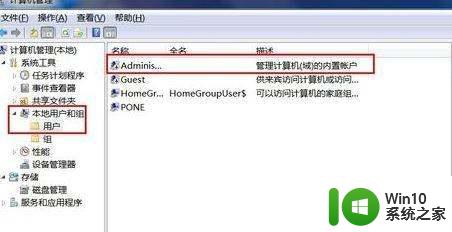
3、打开administrator账户之后,如图所示去除【账户已禁用】前面的勾。单机确定即可。
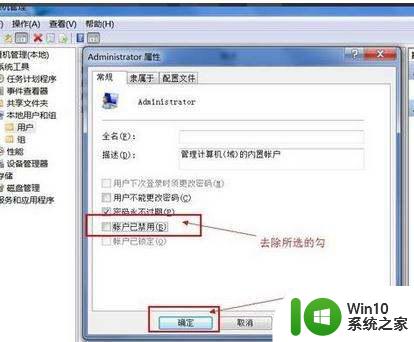
4、重启后在开始登陆的界面,即可出现administrator账户了。选择此账户即可获得管理员最高权限。
以上就是电脑视频发送到u盘提示耍权限操作怎么办的全部内容,还有不清楚的用户就可以参考一下小编的步骤进行操作,希望能够对大家有所帮助。